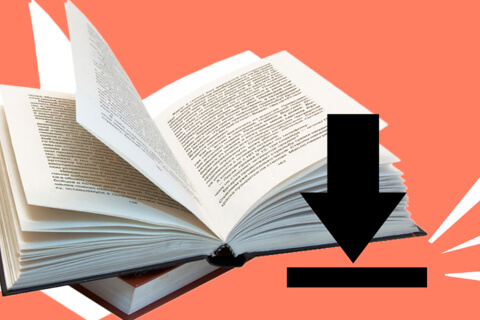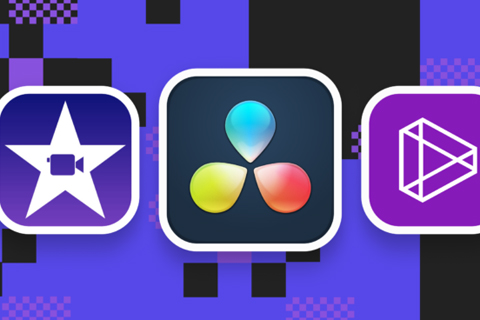Существует несколько способов перенести данные с одного телефона на другой: с помощью облачных сервисов, через Bluetooth, с помощью приложений для передачи данных, через кабель USB
Существует несколько способов перенести данные с одного телефона на другой: с помощью облачных сервисов, через Bluetooth, с помощью приложений для передачи данных, через кабель USB 
Итак, как правильно перенести данные с вашего старого смартфона на новый - далее в нашей статье
- С помощью облачных сервисов: если у вас есть учетная запись в облачном сервисе, таком как Google Drive, iCloud или OneDrive, вы можете сохранить свои данные в облаке и затем загрузить их на новый телефон.
- Через Bluetooth: если оба телефона поддерживают Bluetooth, вы можете использовать эту функцию для передачи данных между ними. Вам нужно будет включить Bluetooth на обоих телефонах, затем выбрать опцию "передача файлов" и выбрать файлы, которые вы хотите передать.
- С помощью приложений для передачи данных: существует множество приложений для передачи данных, таких как SHAREit, Xender и AirDroid, которые позволяют легко передавать файлы между телефонами. Вы можете загрузить такое приложение на оба телефона и следовать инструкциям.
- Через кабель USB: если у вас есть кабель USB, вы можете подключить свой старый телефон к компьютеру и скопировать файлы на компьютер. Затем вы можете подключить новый телефон к компьютеру и скопировать файлы на него.
Как только была совершена покупка нового смартфона, требуется перенос всей информации. При этом важно не потерять полезные контакты, фотографии и сохраненные сообщения. На сегодняшний день существует множество уже проверенных способов и методов, которые помогут подготовить новый гаджет к работе и очистить старый телефон.
Рассмотрим самые популярные способы, которыми может воспользоваться каждый желающий.

Перенос данных с одного телефона на другой
Возможности NFC (Bluetooth)
Чтобы воспользоваться этим способом, необходимо соблюдать одно важное условие – в двух смартфонах (в старом и в новом) должна присутствовать функция NFC (Bluetooth). Кроме того, при работе с Android важно, чтобы на телефонах была установлена ОС версии 5.0 и выше.
Для выполнения переноса данных потребуется всего 4 основных шага:
- В пункте «Беспроводные сети» выбираем NFC (активация функции осуществляется на двух гаджетах).
- Следующим шагом является активация «Android Beam».
- Оба телефона нужно расположить как можно ближе друг к другу.
- На старой модели выбираем определенный файл, нажимая кнопку «Передать».
Перенос информации через Bluetooth осуществляется аналогичным способом и позволяет перенести все данные.
Возможности MiCloud
Сервис MiCloud актуален для всех пользователей смартфонов Xiaomi. Для этого следует придерживаться такой последовательности своих действий:
- В настройках смартфона потребуется выбрать «Mi Account», чтобы зайти в «Xiaomi Cloud».
- Нужно ввести пароль от собственного аккаунта, чтобы иметь возможность сделать резервную копию.
- Осуществляем вход в данный аккаунт со своего нового смартфона.
- Выбираем пункт «Восстановление», нажимая указанную кнопку.

Перенос данных через MiCloud
Кроме того, следует помнить про одно важное требование: сразу два смартфона обязательно должны быть подключены к одной беспроводной сети.
Возможности сторонних сервисов
В ассортименте Google Play представлено множество актуальных сервисов, сторонних приложений, которые позволяют выполнить перенос всех данных в считанные минуты. Одним из самых востребованных считается CLONEit – этот сервис потребуется установить на двух смартфонах.
В настройках необходимо выбрать новый смартфон, который будет использоваться в качестве «получателя». На старом гаджете нажимаем «Отправить», отмечая определенные файлы. Нажимая кнопку «Пуск», пользователь запускает процесс передачи данных.
Возможности Google аккаунта
Если необходимо передать информацию с одного Android устройства на другой смартфон с аналогичной ОС, необходимо задействовать в работу возможности аккаунта в системе Google.

Перенос данных со старого смартфона на новый
Процедура требует от пользователя прохождения обязательных четырех этапов:
- Изначально важно зайти в собственную учетную запись на старом телефоне, выбирая тот аккаунт, с которого предстоит организовать передачу всей информации.
- В аккаунте нужно проставить галочки возле всех пунктов, информацию с которых следует передать на новый телефон (например, музыка, фото, видео и прочее). При отсутствии галочек возле нужных позиций потребуется воспользоваться ручным вводом.
- Выполняем резервное копирование данных, соблюдая такую последовательность: заходим в настройки, выбираем «Система», а затем – «Дополнительные настройки». Важно проверить, чтобы была активирована опция загрузки на диск.
- Выполняя все инструкции, последовательные действия на новом смартфоне, удастся получить доступ ко всем данным.
По завершению всех манипуляций не забудьте выйти из аккаунта Google на старом устройстве. Это особенно важно, если старый телефон будет отправлен на продажу.
Возможности iTunes/iCloud
Для владельцев iPhone разных версий доступен вариант применения iTunes/iCloud. Однако в последнем случае важно помнить, что базовый объем хранилища ограничен только 5 Гб.
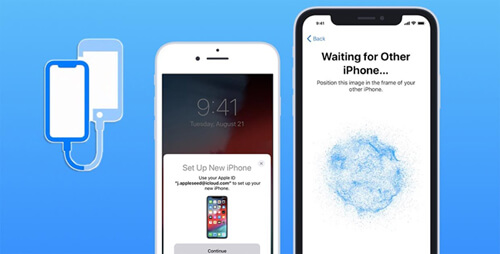
Перенос данных со старого iPhone на новый
Чтобы выполнить оперативный перенос информации, потребуется придерживаться таких действий:
- Необходимо установить iTunes на компьютер или лэптоп, чтобы произвести запуск приложения.
- Заходим в раздел «Резервные копии», напротив пункта «Этот компьютер» потребуется поставить галочку.
- Нажимаем на кнопку «Создать копию», чтобы запустить процесс копирования информации.
- Из старого iPhone нужно переставить SIM-карту в новый гаджет.
- Подтверждаем возможность восстановления информации.
В результате вниманию владельца Айфона будет доступен следующий выбор: выполняем перенос информации с помощью «iCloud» или «iTunes». Если потребуется сохранить данные, которые предварительно были отправлены в «облако», следует отдать предпочтение первому варианту. Если информация будет сохранена с ПК или лэптопа, тогда стоит воспользоваться вторым вариантом.
Перенос данных с iPhone на Android-устройства
Достаточно легко и просто осуществлять перенос информации со смартфонов, работающих на ОС Android, на смартфоны, работающие на iOS. Однако существует уже давно проверенный способ, который поможет выполнить такую процедуру максимально быстро и качественно – в несколько кликов.
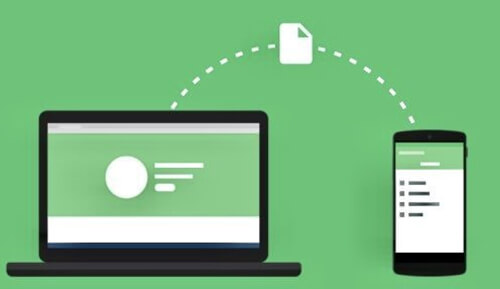
Перенос данных с телефона на компьютер
На старый телефон, который работает на ОС Android, потребуется скачать приложение от компании Apple – «Move to iOS». После скачивания на Android нужно произвести запуск приложения, положив оба смартфона друг возле друга. iPhone предоставит пользователю на выбор несколько вариантов действий:
- Произвести настройку с нуля.
- Произвести перенос информации с Андроид-устройства.
В нашем случае понадобится второй вариант: на iPhone высветится 6 цифр – пароль, который нужно ввести на Андроид в соответствующей строке. Это поможет запустить процесс передачи данных.
Еще один актуальный способ – воспользоваться USB-кабелем и произвести передачу информации через ПК или лэптоп. С помощью кабеля происходит подключение смартфона к компьютеру. В результате удастся передать все данные со старого телефона на ноутбук. После этого достаточно снова выполнить USB подключение, но уже нового гаджета с компьютером.